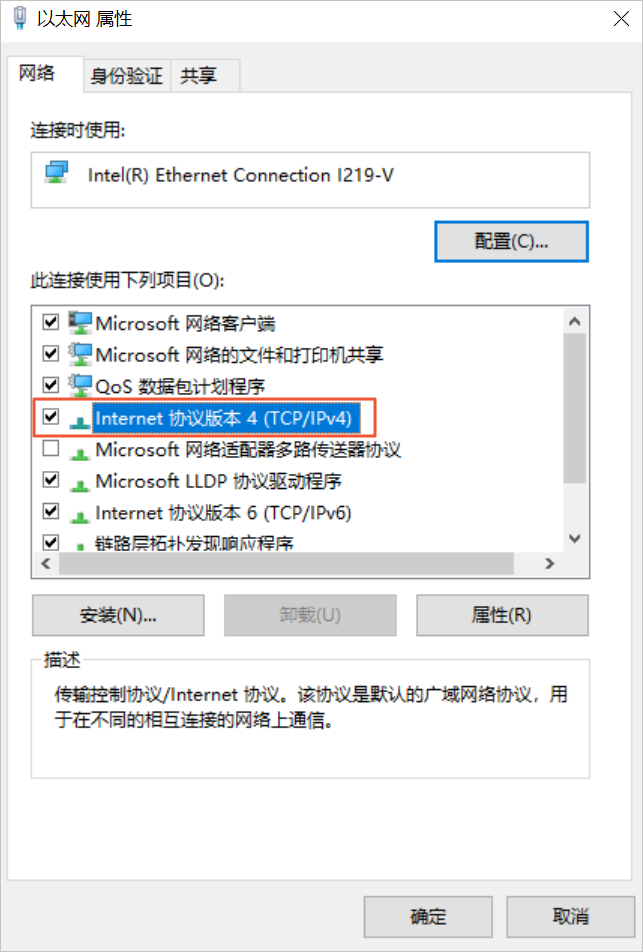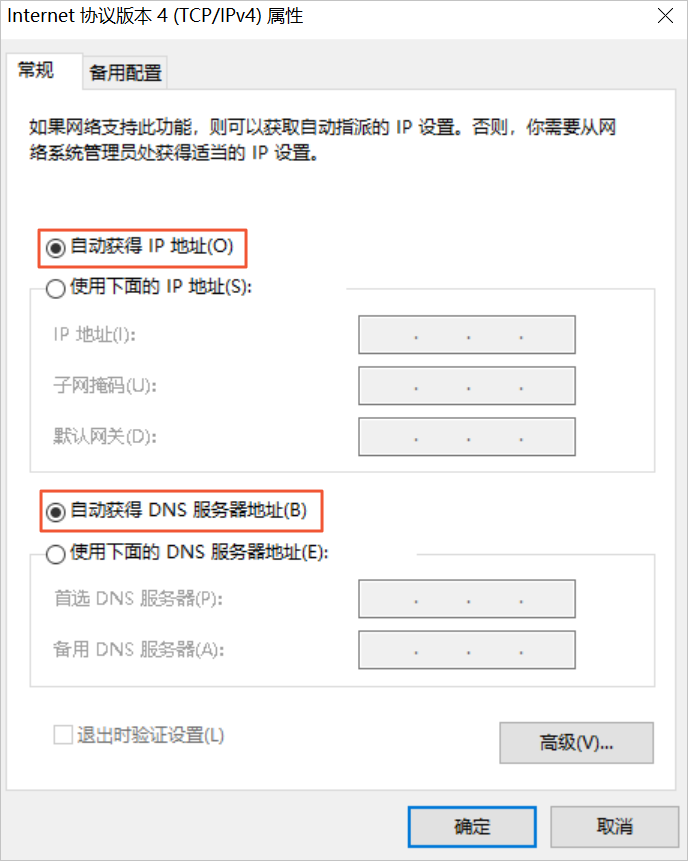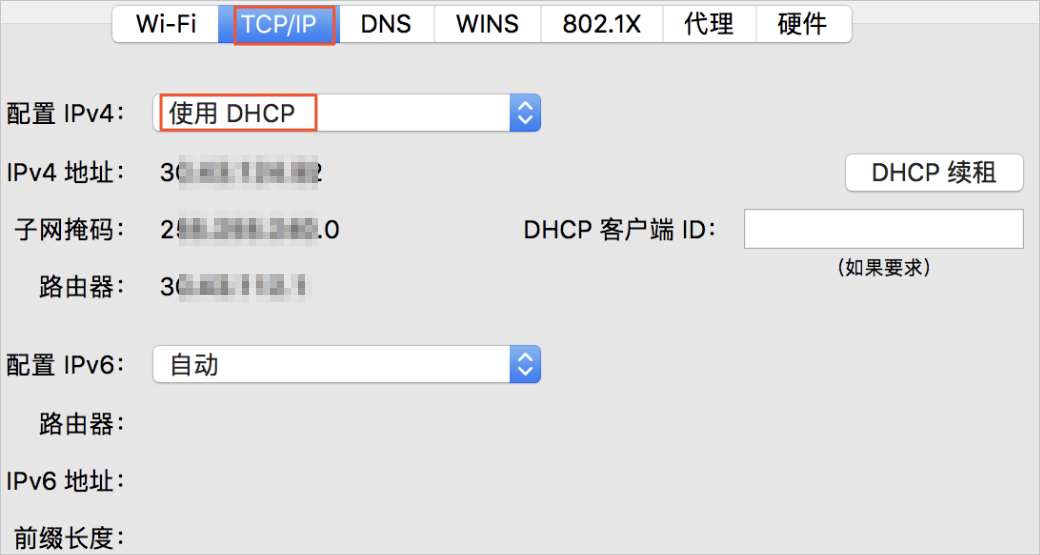在您通过智能接入网关设备接入阿里云时,您除了可以通过阿里云管理控制台对设备进行配置,您也可以通过登录设备Web管理控制台进行配置。
背景信息
因为浏览器兼容性问题,推荐使用Chrome或者Firefox浏览器登录SCG5000的Web管理控制台。浏览器兼容性说明详情,请参见SAG Web控制台兼容性说明。
步骤一:配置本地客户端
在通过SCG5000 Web管理控制台对设备进行配置前,您需要为访问Web配置的本地客户端开启DHCP。
| 客户端 | 说明 |
|---|---|
| Windows客户端 | 为Windows客户端配置动态IP,以下以Windows10举例说明。
|
| Mac客户端 | 为Mac客户端配置动态IP。
|
步骤二:首次登录设置密码
首次登录Web控制台,您需要设置Web控制台的登录密码。
说明 在登录Web管理控制台前,请确保满足以下条件:
- 智能接入网关设备已正常启动。
- 本地客户端已经开启DHCP。更多信息,请参见步骤一:配置本地客户端。
- 本地PC用网线连接到智能接入网关设备LAN口。
- 在连接的本地PC上打开浏览器,在地址栏输入
192.168.88.1。说明- 若LAN口配置为静态方式,请通过您配置的静态IP地址登录。
- 若LAN口和控制台都未配置,则您可通过默认地址登录设备的Web管理控制台。默认的Web管理控制台登录地址为
192.168.88.1。
- 初次登录Web管理控制台,需要您设置登录密码,请输入您的登录密码。请妥善保管您的登录密码。如果您忘记了密码,短戳一下RESET孔可清除密码。
- 登录Web配置页面。
步骤三:设备配置
您登录智能接入网关设备的Web管理界面后,您可以进行设备配置。
- WAN口配置。
- LAN口配置。
- 路由管理。